Hur man ändrar Twitter-bakgrunder
Vad du ska veta
- Ändra bakgrund till nattläge via Mer > Inställningar och integritet > Tillgänglighet, visning och språk > Visa > Dämpa eller Släck ljuset.
- Uppdatera din profilbild via Profil > Redigera profil >klicka på fotoikonen > välj bild > Öppen > gör justeringar > Tillämpa > Spara
- Du kan ändra dessa inställningar på skrivbordet eller mobilwebbplatsen eller i appen.
Den här artikeln förklarar hur du ändrar din personliga Twitter-bakgrund och hur du ändrar din Twitter-profilbakgrundsbild.
Hur du ändrar din personliga Twitter-bakgrund
Om du är en ivrig användare av Twitter och tycker att den vita bakgrunden är imponerande, är det möjligt att byta över till en mörkare bakgrund som lämpar sig väl för nattbruk. Så här byter du till en svart Twitterbakgrund när det passar dig.
Notera:
Dessa steg gäller för desktopversionen av Twitter men är väldigt lika på mobilwebbplatsen.
-
Gå till https://twitter.com/
Dricks:
Du kan behöva logga in på ditt Twitter-konto.
-
Klick Mer.
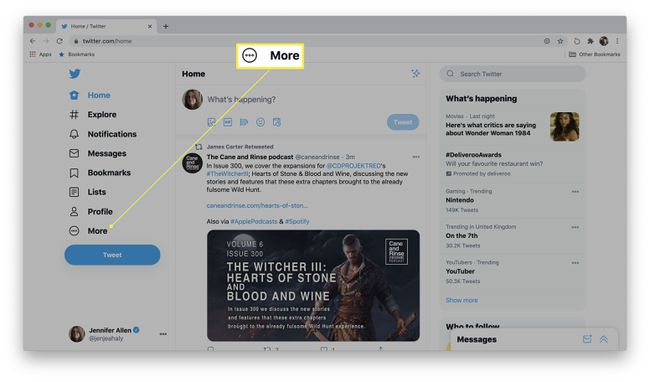
-
Klick Inställningar och integritet.

-
Klick Tillgänglighet, visning och språk.
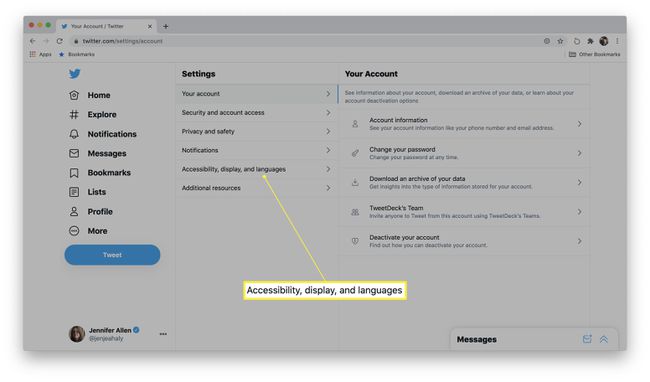
-
Klick Visa.

-
Klick Dämpa eller Släck ljuset.
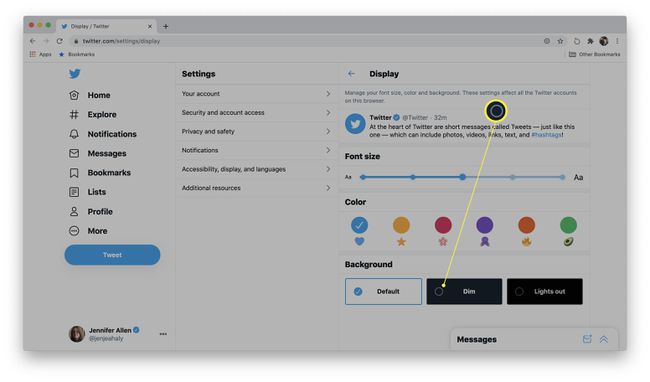
Dricks:
Lights out är mörkare än Dim, så båda alternativen är användbara beroende på dina behov.
-
Bakgrunden har nu ändrats på den webbläsaren.
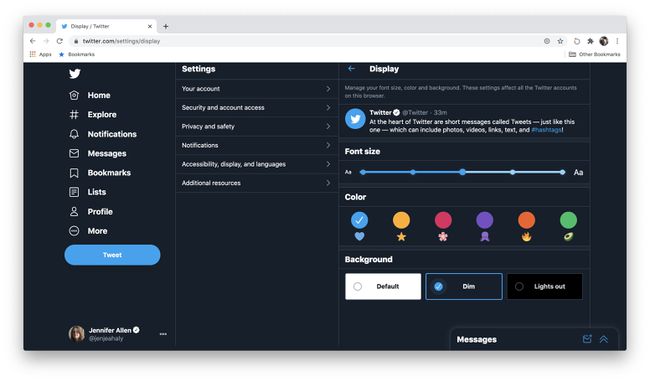
Notera:
Du måste göra dessa ändringar i varje webbläsare du använder för att de ska tillämpas.
Hur du ändrar din Twitter-profilbakgrundsbild
En annan Twitter-bakgrund du kan ändra är din Twitter-profilbakgrundsbild. Om du har upptäckt söta Twitter-bakgrunder som du vill använda för att uttrycka din personlighet, så här ändrar du bakgrundsbilden i några enkla steg.
Notera:
Dessa steg gäller för skrivbordsversionen av Twitter men mobilsajten är väldigt lik.
Gå till https://twitter.com/
-
Klick Profil.
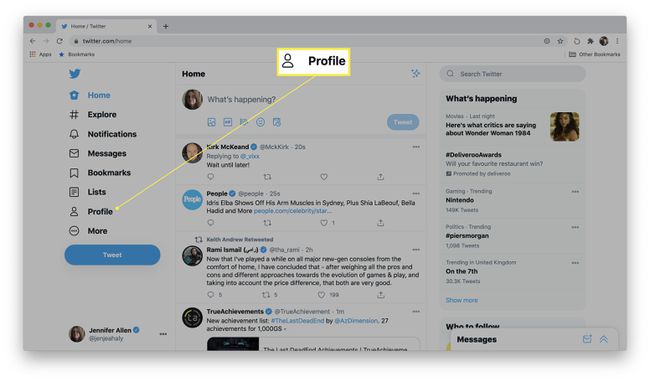
-
Klick Redigera profil.

-
Klicka på fotoikonen i rubriken på din profil.
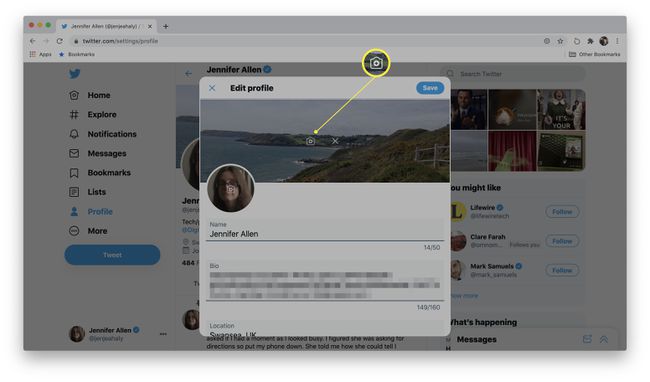
Hitta bilden du vill ladda upp.
-
Klick Öppen.

Använd kontrollerna för att justera vilken del av bilden du vill visa.
-
Klick Tillämpa när du är klar med att justera bilden.
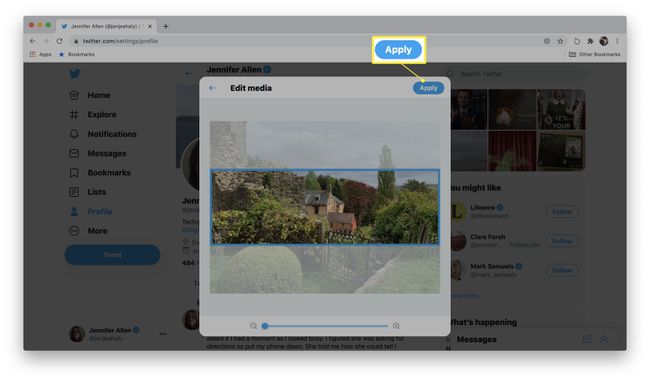
-
Klick Spara för att spara ändringarna.

Skäl att ändra din Twitter-bakgrund
Undrar du varför du kanske vill ändra din Twitter-bakgrund? Här är en kort titt på vanliga orsaker till varför människor gör det.
- För att lätta på ögonen. När det kommer till att titta på allt i mörker är det mycket att föredra och bättre för dina ögon om du använder en mörk bakgrund för att surfa. Det är en bra idé att växla till nattläge om du är en ivrig Twitter-användare på natten.
- För att lägga till personlighet till ditt konto. Om du vill lyfta fram något om din karaktär på din profil, är det ett utmärkt sätt att berätta allt om du ändrar din rubrikbild.
- För att lägga till varumärke. Om du använder Twitter i ett professionellt sammanhang kan du skapa en huvudbild som visar de förmågor du erbjuder, vad ditt företag tillhandahåller eller listar olika kontaktuppgifter.
- För att lägga till en säsongsbetonad blomma. Älskar du att ändra ditt Twitter-namn till något säsongsbetonat för semestern eller Halloween? Du kan ändra din bakgrund för att matcha det temat med möjligheten att ändra det så många gånger du vill under året.
